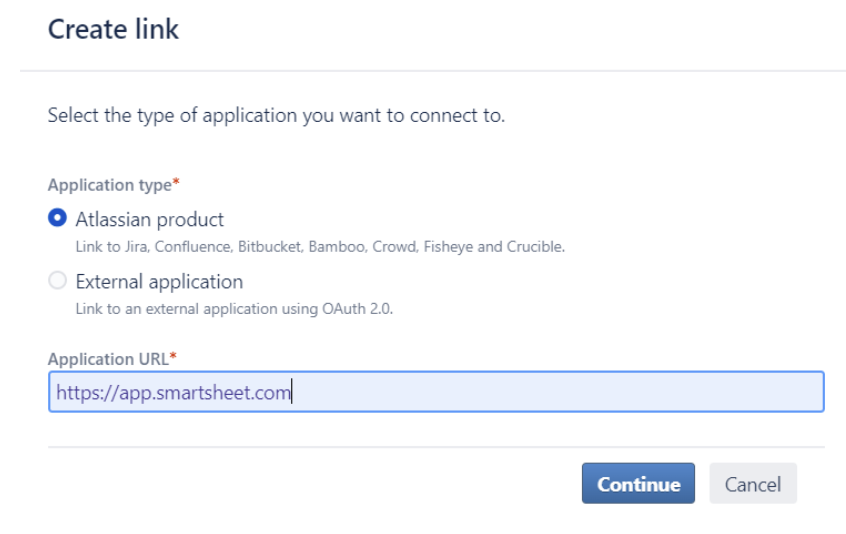Gilt für
- Business
- Enterprise
Funktionen
Wer kann diese Funktion nutzen?
Sie müssen Systemadministrator in Smartsheet und Jira sein, um den Connector zu konfigurieren. Sie müssenlizenzierter Smartsheet-Benutzersein, um Workflows erstellen oder bearbeiten zu können. Sie brauchen außerdem ein Jira-Konto mit Zugriff auf Ihr Jira-Projekt.
Smartsheet for Jira Connector: Administratoreinrichtung (Cloud und selbst gehostet)
Der Smartsheet for Jira Connector synchronisiert Informationen zwischen Smartsheet und mindestens einer Jira-Instanz. Dieser Artikel bietet Anweisungen zur Einrichtung des Smartsheet for Jira Connectors mit Jira Cloud und dem selbst gehosteten Jira-Server.
Voraussetzungen
Der Smartsheet for Jira Connector ist als Premium-Angebot erhältlich. Für Informationen zu Preisen und Käufenwenden Sie sich an unser Vertriebsteam.
Um den Smartsheet for Jira Connector einzurichten, müssen Sie in Jira ein Administrator sein. Sie müssen zudem eine der folgenden Rollen haben:
- In Smartsheet:Systemadministrator oder Connector-Verwalter (diese Rolle auf Kontoebene gilt nur für den Smartsheet for Jira Connector, weitere Informationen unterSmartsheet for Jira-Berechtigungstypen).
- In Jira:Systemadministrator
Ihre Jira-Version muss die folgenden Voraussetzungen erfüllen:
- Jira Cloud oder eine Jira-Version bis zu Version 9, die noch nicht das Ende des Lebenszyklus erreicht hat. Wie Sie den Status Ihrer Version überprüfen, erfahren Sie in derAtlassian Support End of Life Policy.
Wenn Sie den Connector mit einem selbst gehosteten Jira-Server und einer Firewall einrichten möchten, lesen Sie zunächst den Artikel zu denFirewall-Anforderungen für den Jira Connector.
Eine Verbindung zwischen Jira und Smartsheet einrichten
- Melden Sie sich beimSmartsheet for Jira Connectorunterhttps://connectors.smartsheet.com/c/jiraan. Wenn Sie dazu aufgefordert werden, den Zugriff auf Ihr Smartsheet-Konto zu erlauben, klicken Sie aufZulassen.
- Wählen Sie das Menü oben links auf der Seite und dannKontoverwaltungaus.
- Wählen SieNeuen Jira-Server registrierenaus.
- Geben Sie die URL des Jira-Hosts ein, der verwendet werden soll.
- Akzeptieren oder verändern Sie den Standardnamen, wählen Sie Ihre Jira-Version aus und klicken Sie aufWeiter.
- Für selbst gehostete Jira-Version 9 und höher: Der Verbraucherschlüssel, Verbrauchername und öffentliche Schlüssel sind erforderlich, um den Anwendungslink in Jira zu erstellen.
Sie können mehrere Instanzen von Jira gleichzeitig beim Connector registrieren. Wiederholen Sie die Schritte oben für jede weitere zu registrierende Jira-Instanz.
Der Smartsheet for Jira Connector stellt öffentliche Schlüssel und Verbraucherschlüssel bereit, die Sie in Jira zur Einrichtung einer sicheren Verbindung zwischen den beiden Diensten verwenden können. Kopieren Sie diese Schlüssel, da Sie sie später brauchen.
Verwenden Sie sowohl in Smartsheet als auch in Jira ein generisches E-Mail-Konto (zum Beispiel: smartsheet-jira@yourdomain.com), um die Verbindung mit Jira einzurichten. Sie können die Verbindungsinhaber nicht ändern. Die Verwendung eines generischen Kontos verhindert, dass Verbindungen oder Workflows erneut erstellt werden müssen, wenn die Einzelperson, die die Verbindung zu Jira verwaltet, Ihre Organisation verlässt.
Einen Anwendungslink erstellen
Um eine Verbindung zwischen Jira und Smartsheet herzustellen, richten Sie einen Anwendungslink (in der Jira-Dokumentation als AppLink bezeichnet) ein und konfigurieren diesen.
- Melden Sie sich mit Jira-Administratorberechtigungen bei Jira an.
- Rufen Sie dieJira-Einstellungenauf.
- Wählen SieProdukteund anschließend unterIntegrationendie OptionAnwendungslinksaus. Wählen Sie in früheren selbst gehosteten Jira-Versionen
>Anwendungenund anschließendAnwendungslinksaus.
Wählen Sie in der selbst gehosteten Jira-Version 9 und höher die OptionLink erstellenund anschließendAtlassian-Produktaus.
Hier können Sie Links zu anderen Atlassian-Produkten und externen Anwendungen erstellen, die OAuth 1.0 verwenden, wie z. B. der Smartsheet Connector.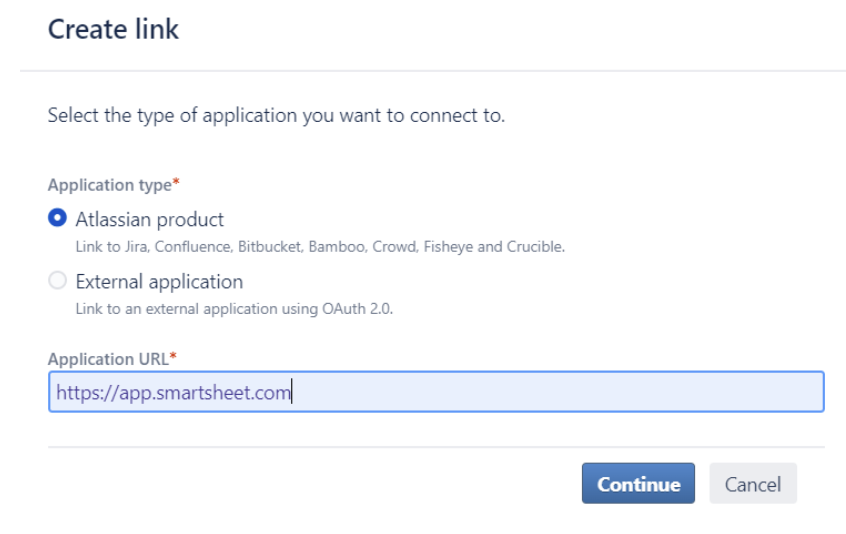
- Geben Sie die URL der zu verbindenden Anwendung ein (https://app.smartsheet.com) und klicken Sie dann entweder aufWeiteroder aufNeuen Link erstellen, je nach Jira-Version.
Wenn Sie mit einer der folgenden Meldungen dazu aufgefordert werden, wählen SieWeiteraus und lassen Sie die neue URL unverändert.- Es ist keine Antwort von der eingegebenen URL eingegangen – vielleicht ist sie ungültig. Bitte korrigieren Sie die URL unten, falls erforderlich, und klicken Sie auf „Weiter“.
-OR- - Die eingegebene Anwendungs-URL wurde einmal umgeleitet. Bitte prüfen Sie das Feld mit der umgeleiteten URL, um die Vertrauenswürdigkeit dieser URL zu gewährleisten.
- Es ist keine Antwort von der eingegebenen URL eingegangen – vielleicht ist sie ungültig. Bitte korrigieren Sie die URL unten, falls erforderlich, und klicken Sie auf „Weiter“.
- Geben Sie im FeldAnwendungsname„Smartsheet“ ein. Akzeptieren Sie fürAnwendungstyp德n StandardwertGenerische Anwendungund wählen SieWeiteraus.
Zusätzliche Schritte für selbst gehostete Jira-Version 9 und höher:
Aktivieren Sie das KontrollkästchenEingehende Verknüpfung erstellenund wählen Sie die OptionWeiteraus.
Kopieren您窝Verbraucherschlussel Verbrauchernamen und öffentlichen Schlüssel vom Konfigurationsbildschirm für den Smartsheet Connector. - Wählen SieWeiteraus.
Anweisungen zu selbst gehosteten Jira-Versionen bis Version 8 finden Sie unten. Springen Sie bei der selbst gehosteten Jira-Version 9 und höher zuVerbindung mit Jira-Version 9 und höher herstellen.
Konfigurieren Sie den Anwendungslink für Jira Cloud oder für selbst gehostete Versionen bis Version 8.
Verwenden Sie die Schlüssel, die Sie erstellt haben, als Sie die Verbindung zwischen Jira und Smartsheet hergestellt haben.
- Rufen Sie in Jira die SeiteAnwendungslinks konfigurierenauf. (Wählen Sie
>Einstellungen>Anwendungenund anschließendAnwendungslinksim Menü aus).
- Finden Sie denSmartsheet-Anwendungslink, den Sie im vorherigen Schritt erstellt haben. Wählen Sie das SymbolBearbeiten
aus. Wählen Sie in früheren selbst gehosteten Jira-Versionen „Einstellungen“
> „Anwendungen“ und anschließend „Anwendungslinks“ aus.
- Wählen Sie im DialogfeldKonfigurierendie OptionEingehende Authentifizierungaus. Fügen Sie die öffentlichen und Verbraucherschlüssel in die entsprechenden Felder ein. Sie müssen nach unten scrollen, um das Feld für denöffentlichen Schlüsselzu finden.
- WennToken-URL anfordern,auf Token-URL zugreifenoderURL autorisierenin Ihrer Jira-Umgebung erforderlich sind, fügen Sie diese URL in die Felder ein:https://api.smartsheet.com/2.0/token
- Wenn einVerbraucherschlüsselund eingemeinsames Geheimniserforderlich sind, verwenden Sie denVerbraucherschlüsselund denöffentlichen Schlüsselaus dem Konfigurationsfenster im Jira Connector aus.
- Wählen Sie unten im DialogfeldSpeichern>Schließenaus.
Zusätzliche Jira-Dokumentation zu Anwendungslinks
Weitere Informationen zu Anwendungslinks in Jira finden Sie hier:
Verbindung mit Jira-Version 9 und höher herstellen
- Kehren Sie zur Konfiguration des Smartsheet Connectors zurück und wählen Sie die OptionWeiteraus.
- Wählen Sie auf dem nächsten BildschirmVerbindenaus, um die Verbindung von Smartsheet aus herzustellen.
- Im letzten Schritt müssen Sie Smartsheet den Zugriff auf Ihre Jira-Anwendung erlauben. Wählen Sie dazu auf dem nächsten BildschirmErlaubenaus.

Die Verbindung zwischen Smartsheet und Jira ist jetzt eingerichtet.